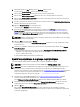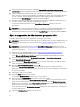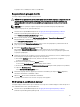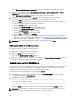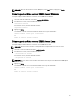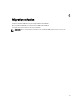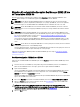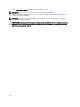Deployment Guide
5. Dans la table, cliquez sur Add (Ajouter), puis sur Key Group (Groupe de clés).
La sous-fenêtre Create Key Group (Créer un groupe de clés) s'affiche.
6. Dans le champ Key group name (Nom du groupe de clés), entrez le nom approprié.
7. Dans le champ Number of keys to create (Nombre de clés à créer), entrez le nombre de votre choix.
8. Dans le champ First three letters of key name (Trois premières lettres du nom de la clé), entrez les caractères qui
doivent constituer le préfixe de la clé.
9. Pour que ce groupe de clés devienne le groupe de clés par défaut, cochez la case Make this the default key group
(Désigner comme groupe de clés par défaut).
10. Cliquez sur Create Key Group (Créer un groupe de clés).
Une fenêtre pop-up Warning (Avertissement) s'affiche.
11. Pour créer une sauvegarde, cliquez sur le lien bleu dans la fenêtre pop-up Warning afin d'accéder à l'écran
Backup and Restore (Sauvegarde et Restauration). Reportez-vous à Performing Backups and Restoring from a
Backup (Exécution de sauvegardes et restauration à partir d'une sauvegarde). Après avoir créé la sauvegarde,
revenez à l'écran
Key and Device Management (Gestion des clés et des périphériques). Si vous ne souhaitez pas
créer de sauvegarde à ce stade, passez à l'étape suivante.
REMARQUE: Dell vous recommande de créer une sauvegarde chaque fois que vous modifiez des clés, des groupes
de clés ou des groupes de périphériques.
12. Cliquez sur OK dans la fenêtre pop-up Warning.
Le groupe de clés est créé. L'écran Key and Device Management (Gestion des clés et des périphériques) affiche
les groupes de clés.
13. Cette étape est facultative. Vérifiez que les clés ont été créées en procédant comme suit dans l'écran Key and
Device Management
:
a) Dans le menu déroulant en haut de la table, sélectionnez View Keys, Key Group Membership and Drives
(Afficher les clés, l'appartenance aux groupes de clés et les lecteurs).
Les clés s'affichent dans la table.
b) Faites défiler l'affichage pour trouver les nouvelles clés.
Ajout d'un périphérique à un groupe de périphériques
Ce chapitre explique comment ajouter un périphérique à un groupe de périphériques existant.
REMARQUE: Les groupes de périphériques par défaut d'EKM 3.0 sont FUTURE_DEVICES et LTO.
REMARQUE: Pour ajouter automatiquement un périphérique à un groupe de périphériques, vous devez créer un
groupe de clés et une sauvegarde. Sinon, les diagnostics de chemin de clés de la bibliothèque de bandes
échouent et le périphérique n'est pas ajouté. Reportez-vous à Creating Key Groups for a Device Group (Création de
groupes de clés pour des groupes de périphériques) et à Creating a Backup of the Keystore (Création d'une
sauvegarde du magasin de clés) pour en savoir plus.
1. Connectez-vous au portail EKM 3.0. Reportez-vous à Logging into the Encryption Key Manager 3.0 (Portal
Connexion au portail Encryption Key Manager 3.0).
L'écran Welcome to Dell Encryption Key Manager (Bienvenue dans Dell Encryption Key Manager) s'affiche.
2. Sélectionnez le groupe de périphériques à utiliser sous Key and Device Management (Gestion des clés et des
périphériques), dans le menu déroulant
Manage keys and devices (Gérer les clés et les périphériques).
3. Cliquez sur Go (OK).
Dans l'utilitaire Key and Device Management, vous voyez s'afficher la page correspondant au groupe de
périphériques sélectionné. Cette page répertorie tous les groupes de clés et tous les périphériques appartenant à
ce groupe de périphériques.
21